简介
本文档介绍如何获取安全防火墙管理中心(FMC)和安全防火墙威胁防御(FTD)的远程备份。
先决条件
要求
Cisco 建议您了解以下主题:
- 通过GUI和SSH导航保护FMC配置
- 通过外壳保护FTD导航
- 网络文件系统(NFS)配置
使用的组件
本文档中的信息基于以下软件和硬件版本:
- vFMC版本7.2.5
- 运行FTD 7.2.5的FPR1140
- NFS Windows服务器
本文档中的信息都是基于特定实验室环境中的设备编写的。本文档中使用的所有设备最初均采用原始(默认)配置。如果您的网络处于活动状态,请确保您了解所有命令的潜在影响。
背景信息
从灾难中恢复的能力是任何系统维护计划的重要部分。作为灾难恢复计划的一部分,建议您执行定期备份。
您可以在本地存储备份。但是,建议您将管理中心和受管设备作为远程存储挂载NFS、Server Message Block(SMB)或Secure SHell FileSystem(SSHFS)网络卷以备份到安全的远程位置。对于管理中心,您可以使用完成后复制选项,将完成的备份安全地复制(SCP)到远程服务器。
本文档引用NFS设置。完成此操作后,所有后续备份都将复制到该卷,但您仍然可以使用管理中心对其进行管理。

警告:管理中心设置流程会安排每周仅配置备份,以本地方式存储。这不能代替完全的异地备份初始设置完成。您必须审核计划任务并根据组织的要求对其进行调整。

提示:在配置和选择远程存储后,只有在未增加连接数据库限制的情况下,才能切换回本地存储。
配置
网络拓扑
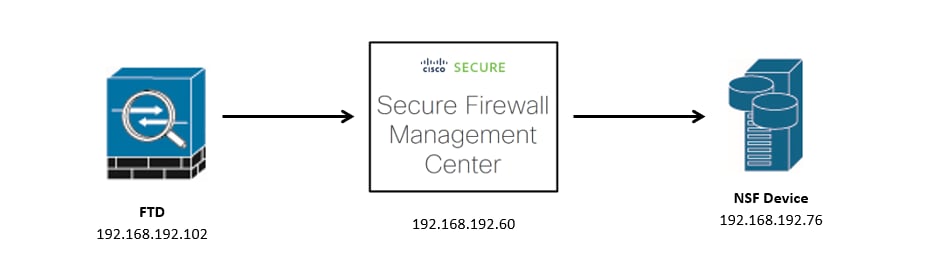 网络图
网络图
添加NFS远程存储设备
步骤1:为了对远程存储实施NFS, rpcbind 必须首先启动,因为默认情况下会禁用它。
打开与您的FMC的SSH会话,导航到expert mode,提升到sudo rights,然后发出命令 /etc/init.d/rpcbind start.
您可以使用命令验证它是否正确启动 /etc/init.d/rpcbind status.
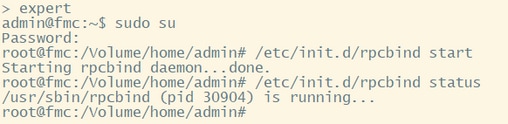 启动rpcbind
启动rpcbind

提示:为了避免必须启动 rpcbind 在FMC中手动选中Use Advanced Options复选框,并将Command Line Option -o nolock 命令。
第二步:登录您的FMC GUI并导航至 System  (E)
(E)
第五步:成功的集成显示绿色 Success Saved Remote Storage Device configuration successfully 页面顶部的URL地址。
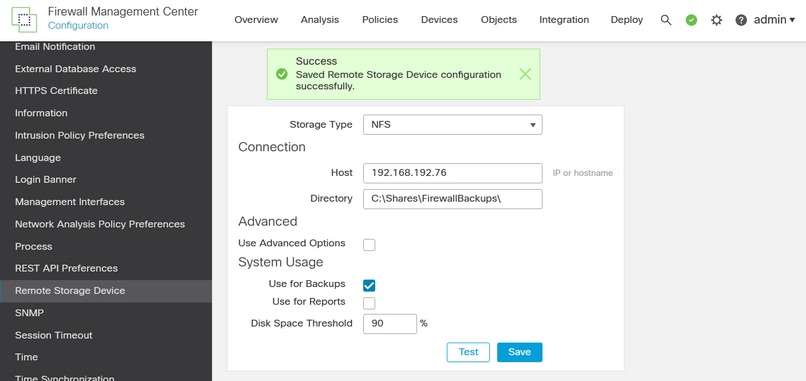 已成功保存远程存储设备配置
已成功保存远程存储设备配置
设置备份配置文件
步骤1:导航至 System ( (E)
(E)
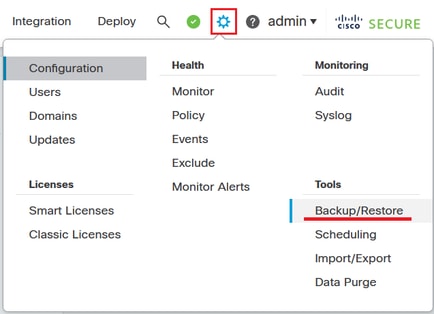 System-Tools-Backup
System-Tools-Backup
第二步:转到Backup Profiles,然后点击Create Profile。
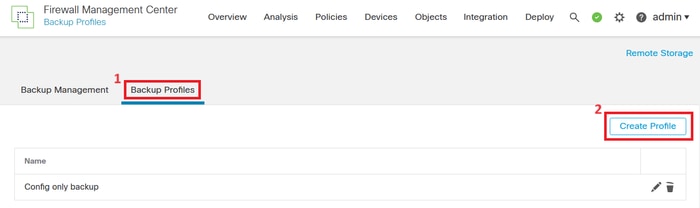 创建备份配置文件
创建备份配置文件
第三步:为您的配置文件指定Name,并选中完整备份配置文件的所有复选框。
单击另存为新留言。
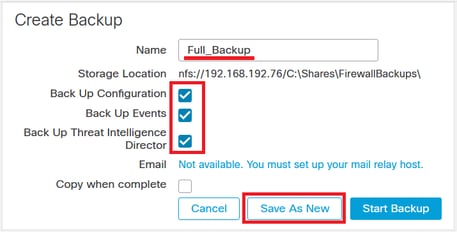 配置文件设置
配置文件设置
安排定期任务以备份FMC
步骤1:导航至 System ( (E)
(E)
安排定期任务以备份FTD
步骤1:导航至 System ( (E)
(E)

提示:您可以通过按住Shift键并点击其他设备来选择多个设备。
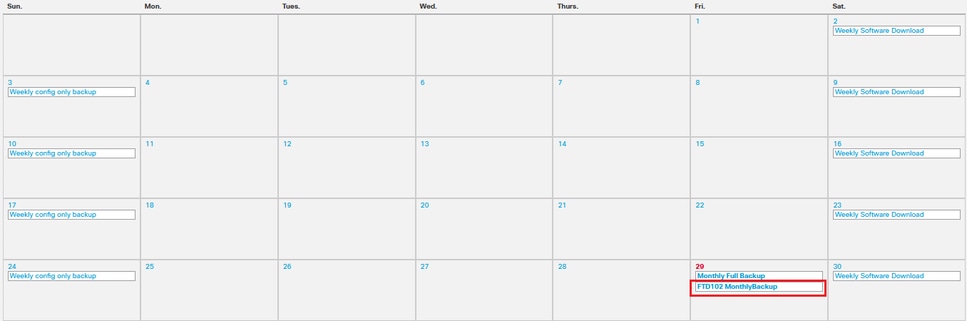 日历
日历
故障排除
- 验证FMC是否可以访问远程存储设备。打开到FMC的SSH会话,导航至专家模式,然后提升至sudo权限。向远程存储设备发送ping。
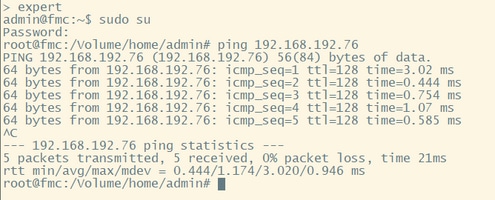 Ping 测试
Ping 测试
- 备份任务的日志存储在FMC文件名中
/var/log/backup.log.如果发生错误且任务未成功完成,您可以在此处搜索错误或故障。
 少命令
少命令
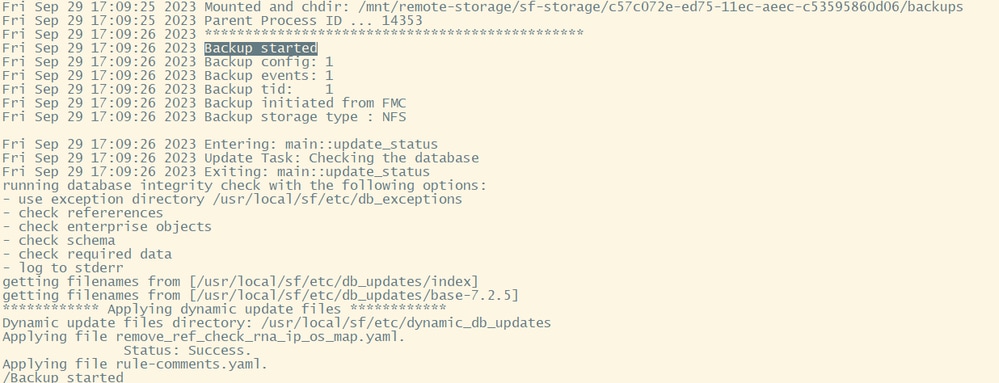 backup.log
backup.log
- 此文件还可以在FTD中运行备份任务时找到。在
/ngfw/var/log/backup.log.
 更少的命令
更少的命令
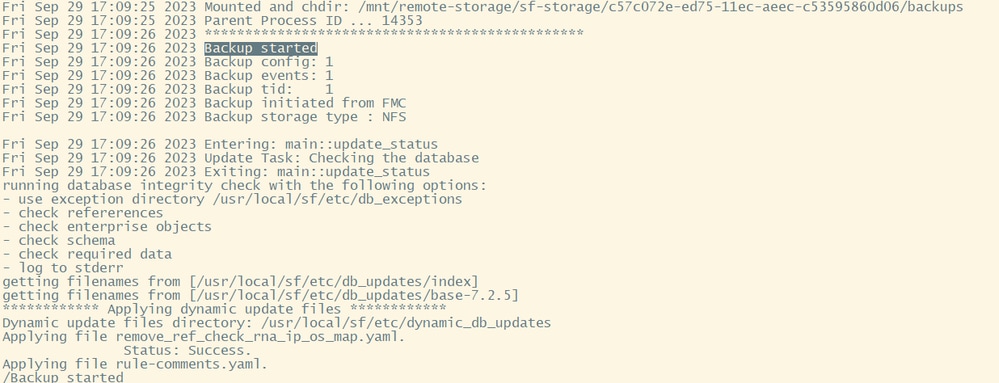 backup.log
backup.log
- FTD日志显示备份文件存储在本地,但最后会发送到FMC,然后发送到远程存储设备。
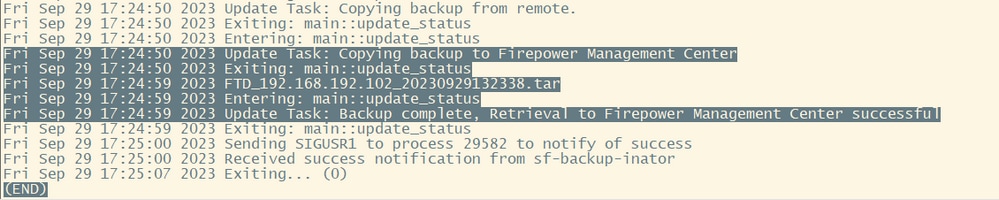 FTD日志
FTD日志